Teams'te model temelli uygulamayı kişisel uygulama olarak katıştırma (önizleme)
[Bu konu yayın öncesi belgesine dahildir ve değiştirilebilir.]
Oluşturduğunuz bir uygulamayı doğrudan Microsoft Teams'e katıştırarak paylaşabilirsiniz. İşlem tamamlandığında, kullanıcılar uygulamanızı takımınızın kanallarından birine veya takımda dahil olduğunuz konuşmalara eklemek için + öğesini seçebilir. Uygulama, Takımınızın sekmeleri altında bir kutucuk olarak görüntülenir.
Önemli
- Bu, bir önizleme özelliğidir.
- Önizleme özellikleri üretimde kullanım amacıyla çıkarılmaz ve işlevleri sınırlıdır. Bu özellikler, müşterilerin önceden erişmesi ve geri bildirim sağlaması amacıyla resmi sürümden önce kullanıma sunulur.
Önkoşullar
- Geçerli bir Power Apps lisansınız olmalıdır.
- Uygulamayı Teams'e katıştırmak için Power Apps kullanılarak oluşturulmuş mevcut bir uygulamanız olmalıdır.
Uygulamayı kişisel uygulama olarak ekleme
Power Apps'te oturum açın ve menüde Uygulamalar'ı seçin.
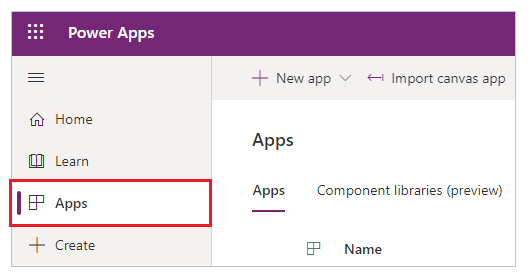
Teams'de paylaşmak istediğiniz uygulamanın Diğer eylemler (...) menüsünü seçin ve ardından Teams'e ekle seçeneğini belirleyin.
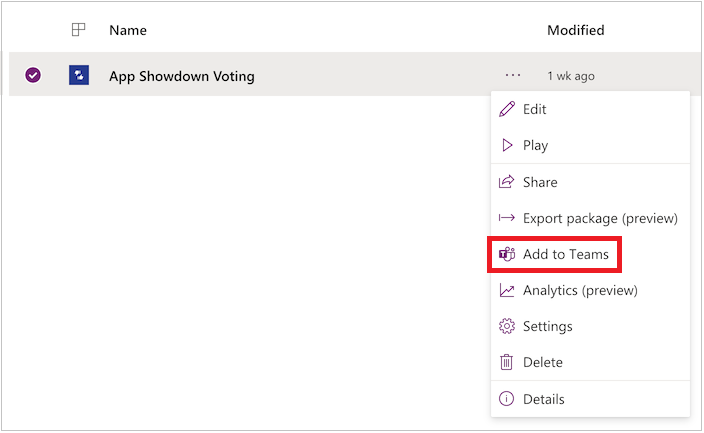
Ekranın sağ tarafında Teams'e ekleyin panelin açılır.
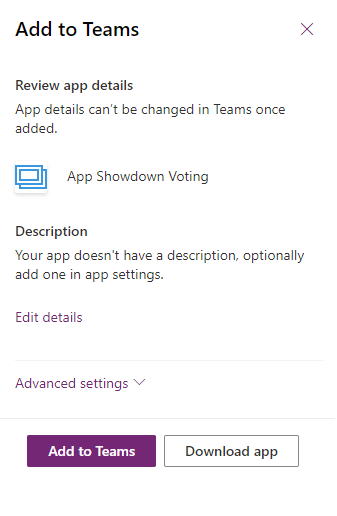
(İsteğe bağlı) Uygulamanın herhangi bir açıklaması yoksa eklemek için tasarımcıda Ayrıntıları düzenle'yi seçerek uygulamayı açın.
(İsteğe Bağlı) Ad, Web Sitesi, Kullanım Koşulları, Gizlilik İlkesi, MPN Kimliği (Microsoft İş Ortağı Ağı Kimliği) gibi ek ayrıntılar eklemek için Gelişmiş ayarlar'ı seçin.

Uygulamayı kişisel uygulama olarak eklemek için Teams'e ekle'yi veya varolan bir kanalda veya konuşmada bir sekme olarak eklemek için Bir takıma ekle'yi ya da Bir sohbete ekle'yi seçin.
Uygulamayı indirin
Ayrıca Power Apps'te Uygulamayı indirebilirsiniz. Power Apps, uygulamanızda ayarladığınız uygulama açıklamasını ve logoyu kullanarak Teams bildirim dosyanızı oluşturur.
Uygulamayı kişisel bir uygulama veya bir kanala ya da konuşmaya sekme olarak eklemek için sol gezinti bölmesindeki Uygulamalar'ı ve ardından Özel bir uygulama yükle'yi seçin.
Not
Özel bir uygulama yükle seçeneği yalnızca Teams yöneticiniz bir özel uygulama ilkesi oluşturmuş ve Özel uygulamaların yüklenmesine izin ver özelliğini açmışsa görünür.
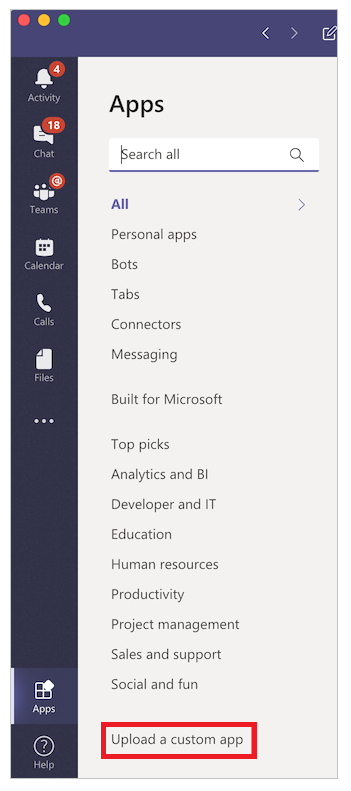
Uygulamayı kişisel bir uygulama olarak eklemek için Ekle'yi, uygulamayı var olan bir kanala veya konuşmaya sekme olarak eklemek için Takıma ekle'yi seçin.
Uygulamayı Teams kataloğunda yayımlama
Yöneticiyseniz, Microsoft Teams kataloguna uygulamayı yayımlamak için Uygulamayı indir seçeneğini de kullanabilirsiniz.
Şu anda kullanılamayan özellikler
- Microsoft Teams Mobile uygulamasında Model temelli uygulamalar çalıştırmak şu anda desteklenmemektedir.
- Katıştırılmış tuval uygulamalar desteklenmez.
- Özel sayfalar desteklenmez.
Ayrıca bkz.
Not
Belge dili tercihlerinizi bizimle paylaşabilir misiniz? Kısa bir ankete katılın. (lütfen bu anketin İngilizce olduğunu unutmayın)
Anket yaklaşık yedi dakika sürecektir. Kişisel veri toplanmaz (gizlilik bildirimi).
Geri Bildirim
Çok yakında: 2024 boyunca, içerik için geri bildirim mekanizması olarak GitHub Sorunları’nı kullanımdan kaldıracak ve yeni bir geri bildirim sistemiyle değiştireceğiz. Daha fazla bilgi için bkz. https://aka.ms/ContentUserFeedback.
Gönderin ve geri bildirimi görüntüleyin